Er zijn honderden oplossingen op het internet, die allemaal verschillen in kenmerken, prijzen, mechanismen, enz. Al deze dingen maken gebruikers verward. Dus, hier zult u vertrouwd raken met bekende toepassingen die worden aanbevolen voor het comprimeren van een PDF.
We comprimeren PDF's omdat de toepassingen zoals Gmail, Outlook, LinkedIn, Facebook, enz. ons niet toestaan om grote PDF's van vele megabytes te verzenden en dus om ze over het internet te verzenden, moeten wij ze comprimeren tot de grootte zodat zij gemakkelijk kunnen worden bijgevoegd bij onze berichten en verzenden naar de internetwereld.
Aangezien we in ons dagelijks leven met PDF's werken, of we nu in een professionele omgeving werken of in onze academische gebieden leren, hebben we PDF's meer dan wat dan ook nodig. In dit artikel zullen we u ook vertellen hoe u elke online en offline beschikbare toepassing kunt gebruiken om PDF's te comprimeren.
Hoe kan ik PDF online comprimeren?
In dit gedeelte maakt u kennis met alle online oplossingen die u kunt gebruiken om PDF's gemakkelijk te comprimeren. We zullen u vertellen over enkele websites die PDF's comprimeren zonder ze te downloaden. Dit draagt gewoon bij aan het gemak van de gebruikers.
#1 Wondershare HiPDF

HiPDF, een web-based applicatie ontwikkeld door Wondershare, is een oplossing beschikbaar voor alle gebruikers om online met PDF's te werken zonder deze te hoeven downloaden. Met Wondershare kunt u gemakkelijk een PDF comprimeren tot elke grootte die u nodig heeft.
De applicatie heeft alle tools die nodig zijn om de PDF te comprimeren, converteren en bewerken. Met HiPDFs krachtige converter, kunt u uw PDF-documenten gemakkelijk converteren naar elk ander formaat. De applicatie is zeer eenvoudig te gebruiken. Naast het converteren of comprimeren, kunt u ook uw PDF-document bewerken.
Stap-voor-stap handleiding voor het comprimeren van PDF-bestanden
Het enige wat u moet doen is landen op de HiPDF webpagina.
- Op de HiPDF Compress PDF webpagina, kiest u de optie Bestand kiezen
- Nadat u op die optie hebt geklikt, uploadt u het PDF-bestand dat u wilt comprimeren.
- Nadat u het PDF-bestand hebt neergezet, zal het programma u vragen om de compressiekwaliteit te kiezen uit hoog, medium en laag. Selecteer de kwaliteit waarin u wilt comprimeren.
- Klik daarna op de knop comprimeren om uw geüploade bestand te comprimeren.
- Klik op de downloadknop om uw bestand te downloaden.

Kwaliteit na comprimeren
HiPDF doet nooit concessies aan de kwaliteit van de documenten. Na het comprimeren of converteren van PDF's behoudt het de beste kwaliteit zoals die was vóór de compressie. Vanwege de kwaliteit bevelen veel gebruikers HiPDF aan.
Batchverwerking (betaalde functie)
Batchverwerking is een zeer nuttige en efficiënte functie van Wondershare HiPDF. Met batchverwerking kunt u gemakkelijk meerdere PDF's converteren of comprimeren zonder ze één voor één te uploaden. Deze functie is een betaalde functie, en u moet zich abonneren op HiPDF om het te gebruiken.
Verdere wijziging
Zoals hierboven vermeld, heeft HiPDF naast een compressor ook een converter en een editor. U kunt gemakkelijk teksten, afbeeldingen, markeringen, markeringen, enz. toevoegen aan uw PDF-document.
U krijgt vele voordelen bij het gebruik van HiPDF. Het belangrijkste voordeel van de applicatie is de kwaliteit. Ondanks het feit dat het programma gratis te gebruiken is, behoudt het de beste kwaliteit van PDF-documenten. De batchverwerkingsfunctie van HiPDF is ook betaalbaarder dan welke andere toepassing dan ook.
#2 Adobe Acrobat Online
Hier ziet u de online, webgebaseerde interface van Adobe Acrobat. De hele toepassing wordt geleverd met tientallen hulpmiddelen, maar zit in de desktop-gebaseerde omgeving. De oplossing die we u vertellen is gewoon de gratis versie van Acrobat die alleen uw PDF-documenten comprimeert.
Met de webinterface van Acrobat kunt u PDF's gemakkelijk comprimeren en uw documenten weer in de beste kwaliteit krijgen.
PDF comprimeren met Adobe Acrobat
De online versie van Adobe Acrobat is erg handig.
- Ga naar hun PDF Compressor webpagina en klik op de optie Bestand kiezen.
- De toepassing zal u vragen het PDF-bestand dat u wilt converteren toe te voegen.
- Na het uploaden van uw PDF-bestand, selecteert u de kwaliteit waarin u uw PDF's wilt comprimeren. Deze kwaliteitsopties zijn: hoog, laag en medium.
- Nadat u de kwaliteit heeft gekozen, klikt u op de knop comprimeren.
- Klik op de downloadknop om uw aanvraag te downloaden.

Prijs
De applicatie is niet gratis te gebruiken, en u moet $14.99 betalen nadat u een paar documenten gratis hebt gecomprimeerd.
#3 Smallpdf
Smallpdf is de online web-gebaseerde applicatie die de beste en een fantastische keuze is voor het bewerken van PDF-documenten. Met Smallpdf, kunt u gemakkelijk PDF's comprimeren. De applicatie maakt u productief qua werkuren, vooral wanneer u met PDF's werkt.
Het heeft een krachtige editor waarmee u gemakkelijk uw documenten kunt bewerken. Met de applicatie kunt u teksten, annotaties, afbeeldingen, markeringen, handtekeningen, enz. toevoegen.
U kunt uw PDF-documenten ook converteren naar meerdere bestandsformaten en vice versa. De applicatie stelt u ook in staat om tekst uit de PDF te kopiëren. U kunt ook teksten wissen, beveiligen, en ze verbergen.
Hoe een PDF comprimeren met Smallpdf
Smallpdf gebruiken is heel eenvoudig.
- Ga naar de webpagina van de toepassing.
- Onder de optie PDF comprimeren, klik op de optie kies bestand.
- Upload daarna het PDF-bestand dat u wilt converteren.
- Stel de compressiekwaliteit in waarmee u de PDF wilt comprimeren.
- Klik vervolgens op de comprimeer knop.
- Download uw gecomprimeerde bestand.

Prijs
De applicatie is niet gratis te gebruiken. U moet $12 per maand betalen om het te gebruiken.
Toepassingen om PDF's offline te comprimeren
In deze sectie zullen we u de beste offline desktop-gebaseerde toepassingen laten zien die PDF's gemakkelijk kunnen comprimeren. U hoeft ze alleen maar op uw PC te downloaden om ze te gebruiken.
#1 Wondershare PDFelement

PDFelement is een fantastisch product dat door Wondershare wordt net zo gelanceerd als HiPDF. Het verschil tussen PDFelement en HiPDF is dat PDFelement meer tools en functies heeft in vergelijking met HiPDF. Het andere verschil is dat u PDFelement moet downloaden om het te gebruiken.
U kunt PDF gemakkelijk comprimeren met PDFelement. De applicatie heeft ook een krachtige editor en converter naast de compressor. U kunt uw PDF-documenten efficiënt converteren naar meerdere bestandsformaten en vice versa. U kunt ook bewerken met PDFelement en teksten, stickers, markeerstift, markeringen, aantekeningen, enz. toevoegen.
Met de toepassing kunt u ook teksten uit de PDF kopiëren en wissen. U kunt uw PDF ook vergrendelen en de belangrijke punten snel uitvergroten.
Hoe PDF comprimeren met PDFelement.
- Download en installeer de applicatie en start deze.
- De applicatie geeft u twee manieren om uw PDF's te comprimeren.
- De eerste manier is, na het openen van de toepassing op de homepage, de optie om PDF's te comprimeren.

- De andere optie is om de PDF te comprimeren door gebruik te maken van de optie beschikbaar onder de gereedschap sectie.
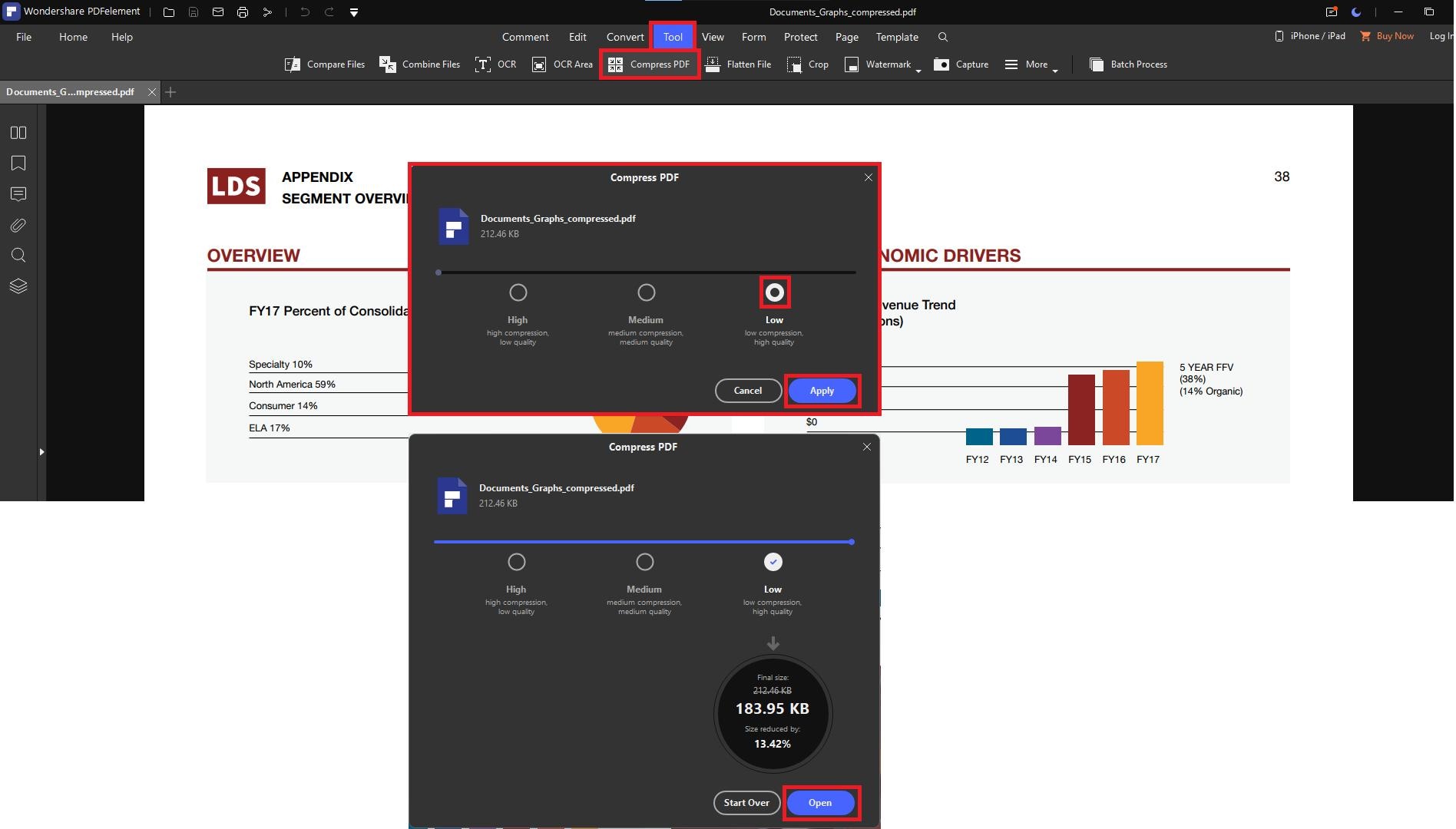
- Nadat u een van de twee bovenstaande opties hebt gekozen, selecteert u de compressiekwaliteit die u wilt gebruiken.
- Na het comprimeren kunt u zien hoeveel de toepassing de grootte van uw PDF-document heeft verminderd.
Met de voorbeeldfunctie van PDFelement kunt u gemakkelijk een voorbeeld bekijken van het PDF-document dat is gecomprimeerd met de compressiekwaliteit die u had geselecteerd. Met deze optie kunt u terugkeren als de kwaliteit u niet bevalt.
PDFelement hebben ook vele andere tools zoals een editor of converter. U kunt uw PDF-documenten ook converteren. Met de editor, kunt u uw documenten beveiligen, toevoegen, verwijderen teksten, afbeeldingen, kleuren, enz. U kunt ook PDF's combineren of splitsen.
Het grote voordeel van de toepassing is dat het zeer betaalbaar is in vergelijking met andere toepassingen en u de beste kwaliteit voor uw documenten biedt.
PDF-bestand verkleinen door ongewenste objecten te verwijderen
PDFelement kan u niet alleen helpen bij het verkleinen van PDF-bestanden, maar kan u ook helpen bij het rechtstreeks bewerken van PDF's om ongewenste objecten te verwijderen, ongeacht of het gaat om tekst, afbeeldingen, achtergronden, watermerken, formulieren, pagina's of opmerkingen.

PDF-bestand comprimeren door bijsnijden
De derde methode om een PDF te comprimeren met PDFelement is met behulp van de functie Bijsnijden. Na het openen van uw PDF-bestand, klikt u op de knop Pagina > Paginavak om de marges voor CropBox in te stellen. U kunt ook de paginagrootte naar wens aanpassen. Voor meer informatie, zie dit artikel over hoe u de PDF-grootte wijzigt.

#2 Nitro
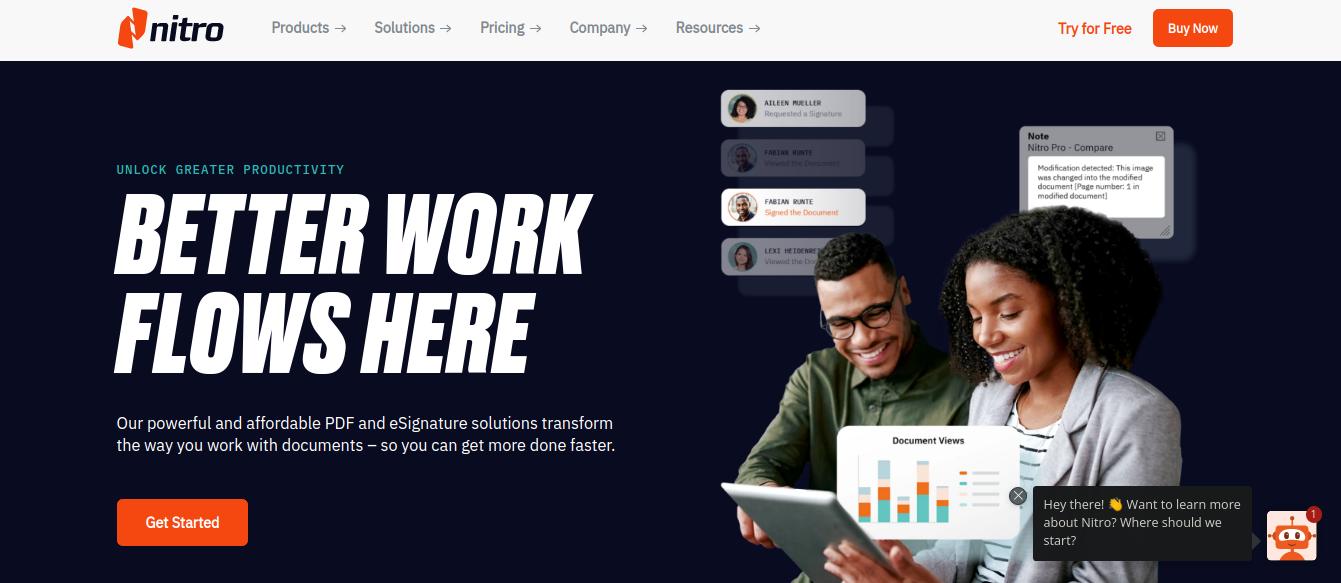
Nitro is een krachtige PDF editor en viewer ontwikkeld voor professionele doeleinden. De applicatie is desktop-gebaseerd, en u moet het downloaden om het te kunnen gebruiken. Met Nitro kunt u PDF's gemakkelijk comprimeren.
Met Nitro kunt u ook samenwerken met teams of een PDF-document. U kunt uw documenten ook gemakkelijk bewerken met Nitro. Met de applicatie kunt u teksten en andere eigenschappen toevoegen om de PDF-documenten te verfraaien.
U kunt ook uw documenten omzetten in meerdere formaten en vice versa.
Hoe kan ik een PDF comprimeren met Nitro
De toepassing is zeer gemakkelijk te gebruiken.
- Start de toepassing na het downloaden.
- Onder de optie Bestand , klik op Optimaliseer PDF.
- Daarna verschijnt een dialoogvenster, selecteer verkleind formaat en vervolgens de details tonen
- Daarna verwijdert u alle ongewenste objecten uit uw PDF-documenten.
- Klik op OK en dan op Optimaliseren.
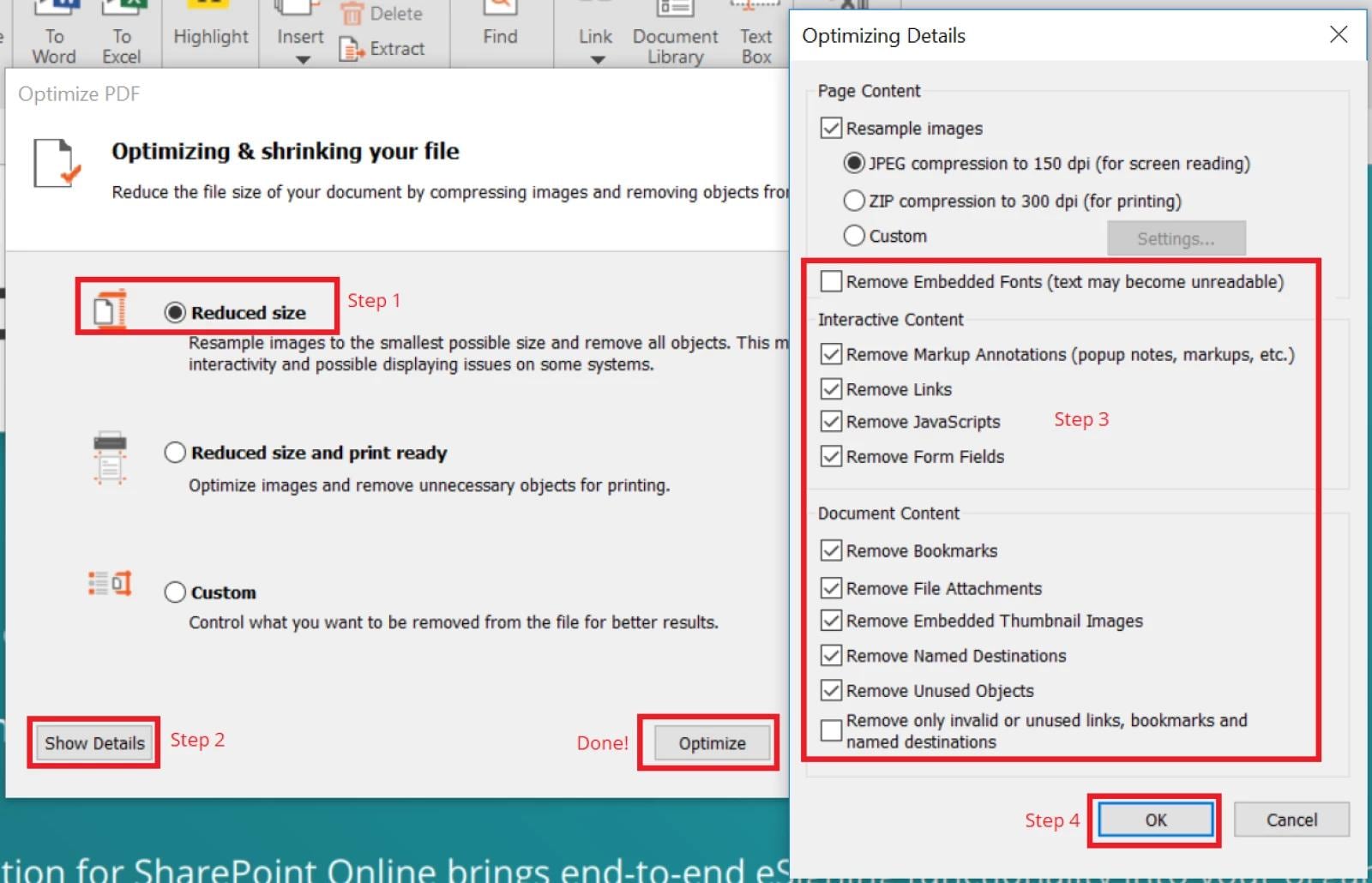
Prijs
De applicatie is niet makkelijk te gebruiken. U moet het kopen om het te gebruiken.
#3 Foxit Reader
Foxit reader is ook de beste desktop-gebaseerde optie die voor u beschikbaar is. U kunt het downloaden van hun site om het te gebruiken. De applicatie is ontwikkeld voor educatieve en professionele doeleinden. Het verhoogt uw productiviteit en zorgt ervoor dat u sneller resultaten boekt.
Met de applicatie kunt u samenwerken aan een document. U kunt ook uw digitale handtekening maken met Foxit en deze op verschillende documenten plakken, waaronder PDF's.
Met Foxit kunt u PDF-bestanden efficiënt comprimeren. De applicatie heeft ook een krachtige editor en een document converter. U kunt elke vorm van bewerking uitvoeren met de Foxit Reader. U kunt uw PDF-documenten gemakkelijk lezen. Het beste van alles is dat Foxit ook een donkere modus heeft.
PDF comprimeren met Foxit
De toepassing is zeer gemakkelijk te gebruiken.
- Open de toepassing na de installatie.
- Klik op Bestandsgrootte verkleinen onder de Bestand optie hierboven.
- Klik op de PDF optimizer.
- Kies uit de drie opties: Bestandsgrootte verkleinen, Geavanceerde optimalisatie en Gescande PDF optimaliseren.
- Klik op bestandsgrootte verkleinen en dan op huidig bestand.
- Selecteer de optie bestaand behouden in een pop-up venster.
- Klik op OK.

Prijs
De applicatie is niet gratis te gebruiken.



Carina Lange
Editor